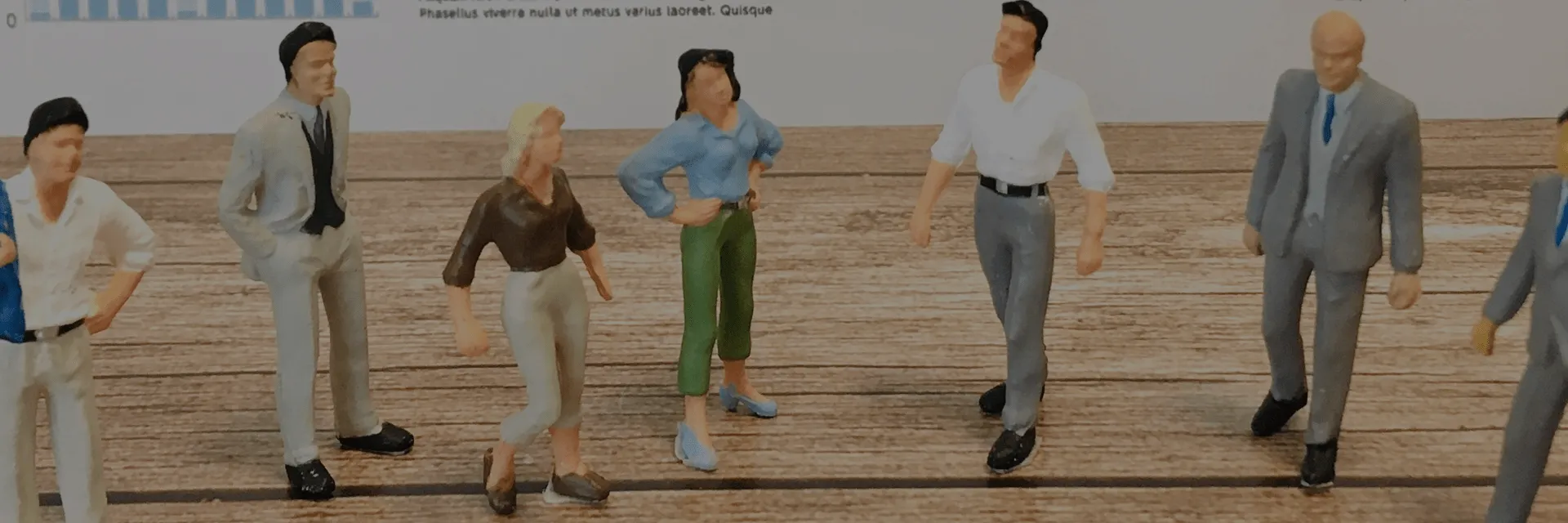Wiresharkのインストールと使い方
~通信が失敗する場合にWiresharkを使用してネットワークのパケットを確認する方法~

こんにちは。Gluegent Gate開発チームです。
認証連携がうまくいかない、サービスにアクセスできないというときに考えられる原因はいくつかあります。
その中の一つとして、通信に問題が生じている可能性があります。
今回は、Wiresharkを使用してネットワークトラフィックをキャプチャし、通信が問題なく行われているかを確認する方法を紹介します。
Wiresharkのインストール方法
Wiresharkは、こちら からダウンロードできます。 ダウンロード後は、インストーラーを実行して、Wiresharkをインストールします。
Wiresharkの使い方
上でインストールしたWiresharkを起動します。 Wiresharkを起動すると、以下のような画面が表示されます。
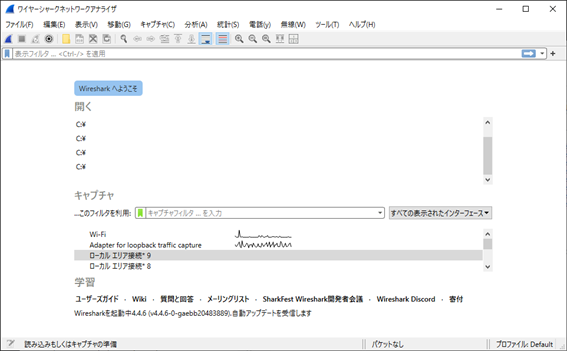
画面からインターフェースを選択して、「Start」ボタンを押すと、パケットキャプチャが開始されます。
キャプチャ中は、選択したインターフェース上でやりとりされる全てのパケットが表示されます。 また、検索条件を指定することで、特定のパケットを絞り込むこともできます。
例えば、Internet Control Message Protocol(ICMP)のパケットを絞り込んで表示すると、以下のようになります
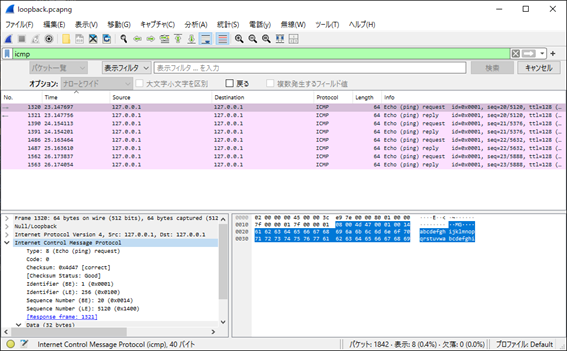
Wiresharkで確認するポイント
Wiresharkを利用することで、トラフィック状況が確認できます。
想定されるパケットが見つからない場合は、トラフィックを確認しているインターフェースや、フィルター条件が正しいかを確認してください。
それらに間違いがなく、想定されるパケットが見つからない場合は、ネットワークに問題がある可能性があります。
また、パケットの詳細情報を確認することで、通信の状態やエラーの有無を確認できます。
送受信しているデータは多くの場合暗号化されていますが、ステータスコードやプロトコル、送受信先などの情報から、状況の把握をすることが可能です。
おわりに
Wiresharkは、ネットワークトラフィックを詳細に分析するための強力なツールです。各種サービスに思うようにアクセスができないという場合は、Wiresharkを活用することで問題解決に役立てられます。